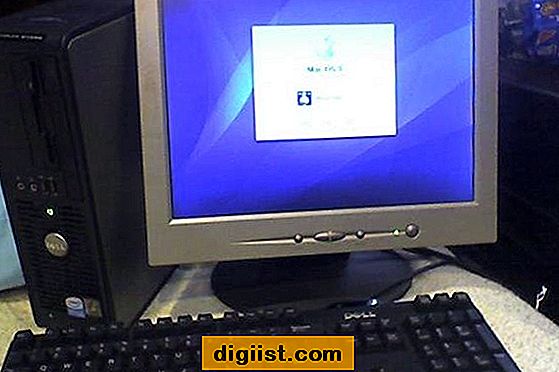U kunt uw documenten afdrukken met de Canon MX880 serie printer via een bekabelde verbinding of een draadloze verbinding, maar u kunt niet met beide verbindingen tegelijk afdrukken. Om draadloos af te drukken, hebt u een draadloos netwerk nodig omdat directe, ad-hocverbindingen niet worden ondersteund. Het draadloze netwerk moet zijn geconfigureerd en de computer moet zijn verbonden met het netwerk voordat u verbinding probeert te maken met de printer.
De printer instellen
Stap 1
Druk op de knop "Setup" op de printer en gebruik de pijltoetsen "Links" en "Rechts" om "Wireless LAN Setup" te markeren. Druk op OK."
Stap 2
Markeer "Ja" en druk op "OK" om de draadloze LAN-functie te activeren. De Wi-Fi-LED wordt blauw wanneer het draadloze LAN is geactiveerd.
Stap 3
Markeer "Easy Setup" en druk op "OK". Selecteer de naam van uw draadloze netwerk en druk op "OK".
Stap 4
Druk op "OK" om naar de bewerkingsmodus te gaan, voer het wachtwoord voor de draadloze verbinding in en druk vervolgens op de linker "Functie"-knop. Om over te schakelen naar het alfanumerieke toetsenbord bij het typen van het wachtwoord, drukt u op de middelste "Functie"-knop.
Druk op de linker "Functie"-knop nadat u zeker weet dat het wachtwoord correct is. Druk op "OK" wanneer u het bericht "Verbonden met het toegangspunt" ziet.
Drivers installeren en verbinding maken met de printer
Stap 1
Plaats de cd die bij de printer is geleverd in het optische station. Als het installatieprogramma niet automatisch start, open dan het cd-station in Verkenner en dubbelklik op het bestand "Msetup4.exe".
Stap 2
Klik op de knop "Easy Install" om de software automatisch te installeren.
Stap 3
Klik op "Installeren", klik vervolgens op het keuzerondje "Gebruik de printer met draadloze LAN-verbinding" en klik op "Volgende".
Stap 4
Klik op "Ja" om de licentieovereenkomst te accepteren. Klik op "Ja" om akkoord te gaan met de Adobe RGB-licentieovereenkomst.
Stap 5
Klik op "Volgende" als u het scherm Alle installatiewizardprocessen toestaan ziet. Klik op "Volgende" om te beginnen met zoeken naar de printer.
Selecteer "Canon MX880 series" in de lijst Gedetecteerde printers en klik op "Volgende". Klik op "Voltooien" om de installatie te voltooien en de wizard te sluiten. De verbinding met de printer wordt tot stand gebracht, zodat u deze kunt selecteren wanneer u een document wilt afdrukken.